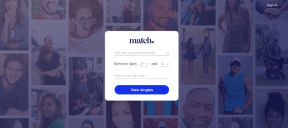ჩართეთ ან გამორთეთ დისკის კვოტები Windows 10-ში
Miscellanea / / November 28, 2021
ჩართეთ ან გამორთეთ დისკის კვოტები Windows 10-ში: თუ თქვენს კომპიუტერზე გაქვთ ერთზე მეტი მომხმარებლის ანგარიში, მაშინ დისკის კვოტის ჩართვა აზრი აქვს, რადგან არ გსურთ, რომ რომელიმე მომხმარებელმა გამოიყენოს დისკის მთელი ადგილი. ასეთ შემთხვევებში, ადმინისტრატორს შეუძლია ჩართოს დისკის კვოტა, საიდანაც მათ შეუძლიათ თითოეულ მომხმარებელს გამოყოს დისკის ადგილი NTFS ფაილური სისტემის მოცულობაზე. გარდა ამისა, ადმინისტრატორებს სურვილისამებრ შეუძლიათ სისტემის კონფიგურაცია მოვლენის დასაწერად, როდესაც მომხმარებელი ახლოს არის მათი კვოტა და მათ შეუძლიათ უარყონ ან დაუშვან დამატებითი ადგილი დისკზე მომხმარებლებს, რომლებმაც გადააჭარბეს მათ კვოტა.
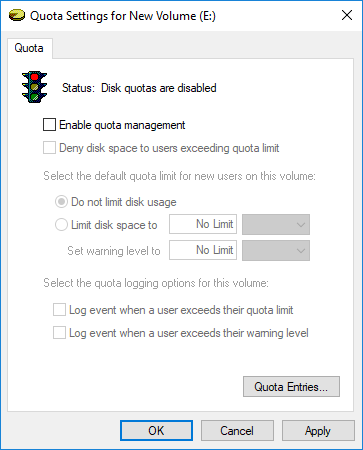
მას შემდეგ, რაც მომხმარებელს, რომელმაც გადააჭარბა თავის კვოტას, გამოყოფს დამატებითი ადგილი დისკზე, თქვენ უნდა გააკეთოთ ეს აიღოთ გამოუყენებელი ადგილი დისკზე სხვა მომხმარებლებისგან კომპიუტერზე და შემდეგ ამ დისკის გამოყოფა მომხმარებლისთვის, რომელმაც ამოწურა მათი ზღვარი. ყოველ შემთხვევაში, დროის დაკარგვის გარეშე ვნახოთ როგორ ჩართოთ ან გამორთოთ დისკის კვოტები Windows 10-ში ქვემოთ ჩამოთვლილი გაკვეთილის დახმარებით.
Შენიშვნა: ქვემოთ მოცემული სახელმძღვანელო ჩართავს ან გამორთავს მხოლოდ დისკის კვოტას აღასრულეთ დისკის კვოტის ლიმიტი, რომლის ნაცვლად თქვენ უნდა მიჰყვეთ ამ სახელმძღვანელოს.
შინაარსი
- ჩართეთ ან გამორთეთ დისკის კვოტები Windows 10-ში
- მეთოდი 1: დისკის კვოტების ჩართვა ან გამორთვა Drive Properties-ში
- მეთოდი 2: ჩართეთ ან გამორთეთ დისკის კვოტები რეესტრის რედაქტორში
- მეთოდი 3: ჩართეთ ან გამორთეთ დისკის კვოტები Windows 10-ში ჯგუფის პოლიტიკის რედაქტორის გამოყენებით
- მეთოდი 4: ჩართეთ ან გამორთეთ დისკის კვოტები Windows 10-ში ბრძანების ხაზის გამოყენებით
ჩართეთ ან გამორთეთ დისკის კვოტები Windows 10-ში
დარწმუნდით, რომ შექმენით აღდგენის წერტილი მხოლოდ იმ შემთხვევაში, თუ რამე არასწორია.
მეთოდი 1: დისკის კვოტების ჩართვა ან გამორთვა Drive Properties-ში
1. დააჭირეთ Windows Key + E გასახსნელად File Explorer და შემდეგ მარცხენა მენიუდან დააწკაპუნეთ ეს კომპიუტერი.
2.ახლა დააწკაპუნეთ მარჯვენა ღილაკით ზე NTFS დისკი [მაგალითი ლოკალური დისკი (D:)] გსურთ ჩართეთ ან გამორთეთ დისკის კვოტები და შემდეგ აირჩიეთ Თვისებები.
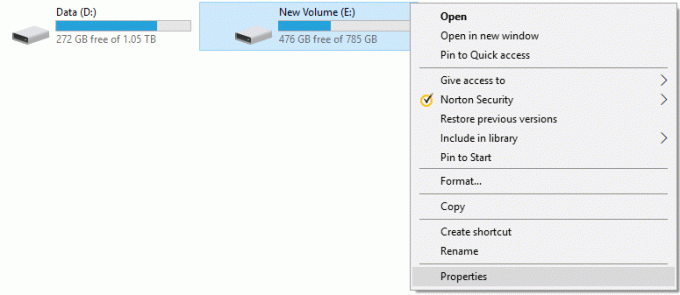
3. გადადით Quota ჩანართზე და შემდეგ დააწკაპუნეთ "კვოტის პარამეტრების ჩვენება“.

4. რათა ჩართეთ დისკის კვოტამონიშვნა "ჩართეთ დისკის კვოტების მართვა” შემდეგ დააჭირეთ OK.

5. თქვენ უნდა ნახოთ pop-up შეტყობინება, უბრალოდ დააწკაპუნეთ კარგი დასადასტურებლად.
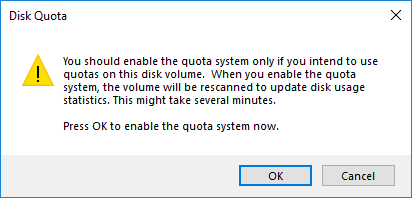
6.ახლა თუ გჭირდებათ გამორთეთ დისკის კვოტა შემდეგ უბრალოდ მოხსენით მონიშვნა "დისკის კვოტის მართვის ჩართვა" შემდეგ დააჭირეთ OK.
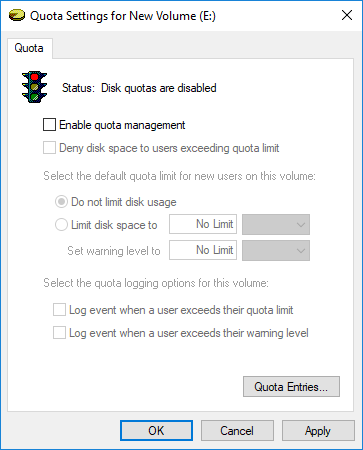
7. ისევ დააწკაპუნეთ კარგი თქვენი მოქმედებების დასადასტურებლად.
8. დახურეთ ყველაფერი, შემდეგ გადატვირთეთ კომპიუტერი ცვლილებების შესანახად.
მეთოდი 2: ჩართეთ ან გამორთეთ დისკის კვოტები რეესტრის რედაქტორში
1. დააჭირეთ Windows Key + R და შემდეგ ჩაწერეთ რეგედიტი და დააჭირეთ Enter გასახსნელად რეესტრის რედაქტორი.

2. გადადით შემდეგ რეესტრის გასაღებზე:
HKEY_LOCAL_MACHINE\SOFTWARE\Policies\Microsoft\Windows NT\DiskQuota
Შენიშვნა: თუ ვერ იპოვით DiskQuota-ს მაშინ დააწკაპუნეთ მარჯვენა ღილაკით Windows NT-ზე შემდეგ აირჩიეთ ახალი > გასაღები და შემდეგ დაასახელეთ ეს გასაღები როგორც DiskQuota.

3. დააწკაპუნეთ მარჯვენა ღილაკით DiskQuota შემდეგ აირჩიეთ ახალი > DWORD (32-ბიტიანი) მნიშვნელობა.
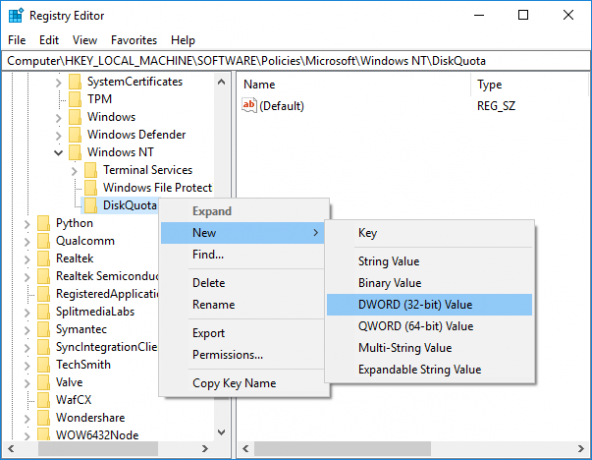
4. დაასახელეთ ეს DWORD როგორც ჩართვა და დააჭირეთ Enter.

5. ახლა ორჯერ დააწკაპუნეთ DWORD-ის ჩართვაზე, რომ შეცვალოთ მისი მნიშვნელობა:
0 = გამორთეთ დისკის კვოტა
1 = ჩართეთ დისკის კვოტა
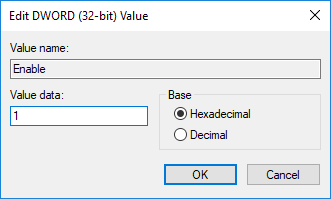
6. დააწკაპუნეთ OK და დახურეთ რეესტრის რედაქტორი.
მეთოდი 3: ჩართეთ ან გამორთეთ დისკის კვოტები Windows 10-ში ჯგუფის პოლიტიკის რედაქტორის გამოყენებით
Შენიშვნა: ეს მეთოდი არ იმუშავებს Windows 10 Home Edition-ისთვის, ეს მეთოდი არის მხოლოდ Windows 10 Pro, Education და Enterprise Edition-ისთვის.
1. დააჭირეთ Windows Key + R და შემდეგ ჩაწერეთ gpedit.msc და დააჭირეთ Enter.

2. გადადით შემდეგ გზაზე:
კომპიუტერის კონფიგურაცია\ადმინისტრაციული შაბლონები\სისტემა\დისკის კვოტები
3. დარწმუნდით აირჩიეთ დისკის კვოტები შემდეგ მარჯვენა ფანჯრის პანელზე ორჯერ დააწკაპუნეთ ჩართეთ დისკის კვოტების პოლიტიკა.
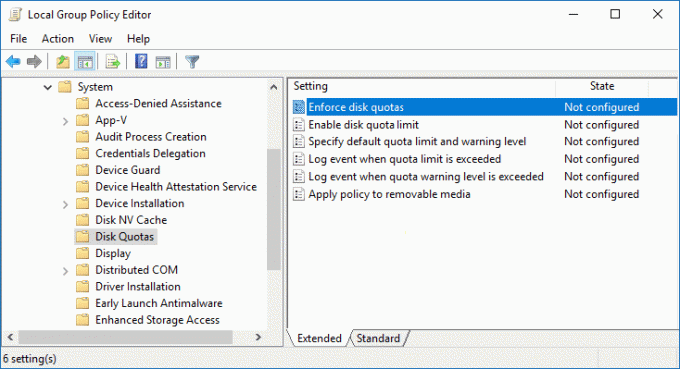
4. ახლა "დისკის კვოტების ჩართვა” პოლიტიკის თვისებები იყენებს შემდეგ პარამეტრებს:
ჩართულია = დისკის კვოტის ჩართვა. გამორთულია = გამორთეთ დისკის კვოტა (ადმინისტრატორები ვერ შეძლებენ დისკის კვოტის ჩართვას 1 და 4 მეთოდით) არ არის კონფიგურირებული = დისკის კვოტა გამორთული იქნება, მაგრამ ადმინისტრატორებს შეეძლებათ ჩართოთ იგი 1 და 4 მეთოდების გამოყენებით.
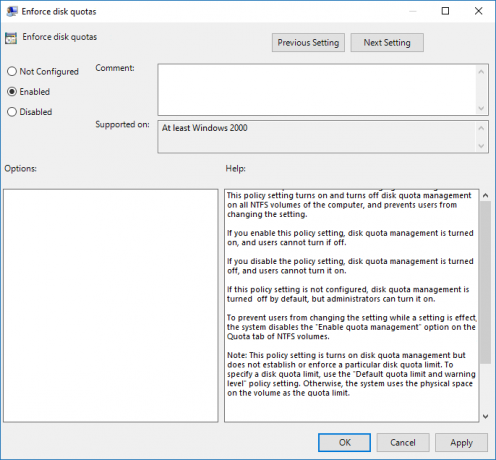
5.დააწკაპუნეთ Apply შემდეგ OK.
6. დახურეთ ჯგუფის პოლიტიკის რედაქტორი და შემდეგ გადატვირთეთ კომპიუტერი.
მეთოდი 4: ჩართეთ ან გამორთეთ დისკის კვოტები Windows 10-ში გამოყენებით ბრძანების ხაზი
1. დააჭირეთ Windows Key + X და შემდეგ აირჩიეთ ბრძანების ხაზი (ადმინისტრატორი).

2. ჩაწერეთ შემდეგი ბრძანება cmd-ში და დააჭირეთ Enter:
fsutil კვოტის სიმღერა X:
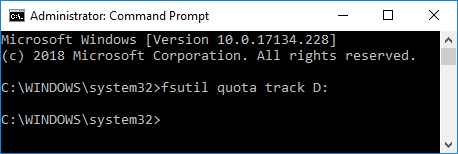
Შენიშვნა: ჩაანაცვლეთ X: დისკის ფაქტობრივი ასოთი, რომლისთვისაც გსურთ დისკის კვოტების ჩართვა (ex fsutil quota track D :)
3. ახლა დისკის კვოტების გამორთვისთვის უბრალოდ გამოიყენეთ შემდეგი ბრძანება და დააჭირეთ Enter:
fsutil კვოტა გამორთეთ X:
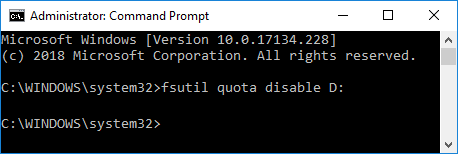
Შენიშვნა: ჩაანაცვლეთ X: დისკის ფაქტობრივი ასოთი, რომლისთვისაც გსურთ დისკის კვოტების გამორთვა (ex fsutil quota გამორთეთ D :)
4. დახურეთ ბრძანების სტრიქონი და გადატვირთეთ კომპიუტერი.
რეკომენდებულია:
- 3 გზა იმის შესამოწმებლად, იყენებს თუ არა დისკი MBR ან GPT დანაყოფი Windows 10-ში
- როგორ გამოვიყენოთ დისკის გასუფთავება Windows 10-ში
- Windows 10-ში საქაღალდეებისთვის ჩართეთ ან გამორთეთ რეგისტრის მგრძნობიარე ატრიბუტი
- როგორ დააინსტალიროთ ან წაშალოთ გრაფიკული ხელსაწყოები Windows 10-ში
ეს არის ის, რაც თქვენ წარმატებით ისწავლეთ როგორ ჩართოთ ან გამორთოთ დისკის კვოტები Windows 10-ში მაგრამ თუ ჯერ კიდევ გაქვთ რაიმე შეკითხვა ამ გაკვეთილთან დაკავშირებით, მაშინ თავისუფლად ჰკითხეთ მათ კომენტარების განყოფილებაში.